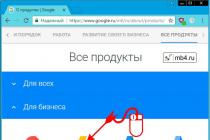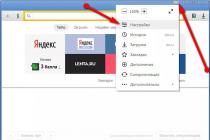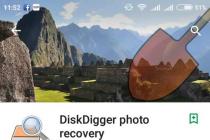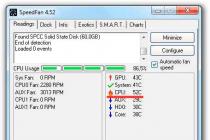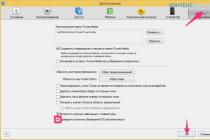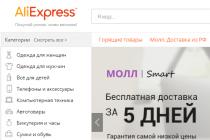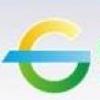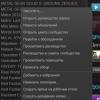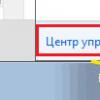V son vaxtlar bir çox Hollivud elmi -fantastik filmində, şəkil qəhrəmanlarının idarə etdiyi qəribə qurğular görünməyə başladı öz əlləri... Misal üçün:
"Altı Gün" filmindən fraqment


"Stepford arvadları" filmindən bir parça
Xaricdə sensor texnologiyaları, məlumat toxunma köşkləri, ticarət terminalları, avtomobil multimediya sistemləri, planşet kompüterlər, PDA və digər cihazlar kimi müxtəlif məhsullarda artıq tam istifadə olunur.
Bu texnologiya Rusiyada da geniş yayılmışdır, mən ölkəmizdə satılan əl kompüterlərini nəzərdə tutmuram. Paylanmanın sürəti, hazır məhsulların yüksək pərakəndə satış qiyməti ilə məhdudlaşır.
Hal -hazırda bu sahədə çalışan bir çox şirkət var, onlardan birindən test üçün "sensor dəsti" almağı bacardım. Öz əlinizlə aşağı qiymətə malik bir toxunma ekranı etmək mümkündürmü? Bu araşdırmanı oxuduqdan sonra əminliklə "Bəli" deyə bilərsiniz.
Toxunma paneli və nəzarətçi
Test üçün təqdim olunan toxunma paneli, Asiyanın ən böyük toxunma komponentləri istehsalçılarından olan Tayvanlı Apex Material Technology Corporation (AMT) şirkəti tərəfindən istehsal olunur. AMT -nin baş ofisi və istehsal müəssisələri Tayvanın Taipei şəhərində yerləşir.

Bir neçə növ toxunma paneli var - rezistiv, tutumlu, infraqırmızı və səthi akustik dalğa ekranları. AMT9102 analoq rezistiv toxunma ekranları sinfinə aiddir. Ancaq çox qatlı və 4/5/8 telli rezistiv panellər də mövcuddur. bu model- iki qatlı dörd tel.
AMT9102 Xüsusiyyətləri:
- Panel ölçüləri: 332.6 x 257.5 mm;
- Panel qalınlığı: 3.3 mm;
- Aktiv sahə: 304.1 x 228.1 mm;
- Həssas təbəqənin qalınlığı: 0.188 mm;
Elektrik spesifikasiyası:
- Dövrə hissəsinin müqaviməti (sıxılmış): 10 MOhm;
- Bir dövrə hissəsinin müqaviməti (bərk): 2 KOhm;
Basmağa cavab müddəti:
- 10 ms;
Layer müqaviməti:
- Analog: 200 ~ 800 Ohm / m2;
- İş gərginliyi: 5V;
- İşləmə temperaturu: -10 ° C -60 ° C;
- Saxlama temperaturu: -20 ° C -80 ° C;
- Rütubət: 90%-dən çox deyil;
- Qələm və ya barmaqla basma qüvvəsi: 10 ilə 80 qram arasında;
- Səth sıxlığı: 3H;
- Davamlılıq: 10 milyon nöqtə klik;
- Şəffaflıq: 80%
Rezistiv texnologiya təmas anında sistemin bir hissəsinin elektrik müqavimətinin ölçülməsi metoduna əsaslanır. X və Y koordinatlarını təyin etmək üçün aralarında başqa bir "neytral" olan xüsusi həssas təbəqələrdən istifadə olunur.
Üst təbəqə alt təbəqəyə toxunduqda elektrik dövrəsi bağlanır və nəzarətçi müvafiq olaraq yuxarı və alt qatlardan X və Y koordinatları haqqında məlumat alır. Nəzarətçinin siqnalları ayırd edə bilməsi üçün yuxarı təbəqənin cərəyanları aşağıya nisbətən dik istiqamətdə axır. Digər "nöqtə ekranları" ilə müqayisədə, rezistiv yüksək qətnaməyə (300 dpi), uzun mənbəyə (10 milyon toxunuş), qısa cavab müddətinə (təxminən 10 ms) və aşağı qiymətə malikdir. Ancaq üstünlüklərə əlavə olaraq, 20% işıq axını itkisi kimi mənfi cəhətləri də var.

Nəzarətçi eyni istehsalçıdan götürülmüşdür - PenMount 9026. Model 9026 dörd və səkkiz telli dizaynla uyğun gəlir. Nəzarətçi monitor korpusunun içərisinə quraşdırmaq üçün nəzərdə tutulmuşdur və RS-232 əlaqə interfeysinə malikdir.

PenMount 9026 texniki xüsusiyyətləri:
- Bağlantı interfeysi: RS-232;
- Plug & Play: tam dəstək;
- Maksimum qətnamə: 1024 x 1024 piksel;
- Limana siqnal ötürmə sürəti: 19.200 baud;
- Güc istehlakı: 5V - 12V;
- Göstəricilər: quraşdırılmış LED nəzarətçi;
- Ümumi ölçülər: uzunluq 65 mm x en 25 mm x qalınlıq 2,5 mm.
Çatdırılma məzmunu
Toxunma paneli qoruyucu bir filmlə örtülmüş və hələ də müxtəlif uzunluqlarda səkkiz öz-özünə yapışan şeridi tapa biləcəyiniz bir çantaya yığılmışdır. Bu, AMT9102 çatdırılma dəstinin sonudur.

PenMount 9026 nəzarətçi də selofana bükülmüşdür və interfeys kabelləri və sürücüləri və proqramları olan bir CD ilə gəlir.
Təkmilləşdirmək üçün bir monitor seçmək
15 "toxunma panelimiz var, növbəti addım uyğun bir monitor seçməkdir. Hər ekranda bir sensor ekran quraşdırmaq mümkün deyil, əgər CRT monitoru ilə hər şey az -çox aydındırsa, onda axtarmalı olacaqsınız. uyğun bir LCD və biz onu "monitor ekran" a yerləşdirəcəyik.

Əvvəlcə iki 15 "modeldən birini - Philips 150B2B və ya EIZO FlexScan L355 -dən istifadə etmək planlaşdırılırdı. Fakt budur ki, bu monitorların bir çox markalı displeyə xas olan daxili enerji təchizatı və çox məhdud bir boş yer var. nəzarətçi və paneli quraşdırın, bu halda demək olar ki, mümkün deyil.
Praktikada göstərildiyi kimi, AMT9102 -ni quraşdırmaq üçün ön panel ilə monitorun LCD matrisi arasında təxminən 5 mm məsafəyə ehtiyacınız var. Niyə 5 mm, toxunma ekranının qalınlığı 3,3 mm -dirsə soruşursunuz. "Tox-ekran" ı LCD matrisi ilə birləşdirmək üçün qalınlığı 0,85 mm olan xüsusi söndürmə öz-özünə yapışan contalar istifadə olunur. Bütün bunlardan əlavə 5 mm əldə edilir.

Dokunmatik ekranı Philips 150B2B və EIZO FlexScan L355 -ə inteqrasiya etmək üçün uğursuz cəhddən sonra xarici enerji təchizatı olan bir monitor axtarmağa qərar verildi. Kompüter bazarı "noname" istehsalçılarının modelləri ilə dolu olduğu üçün belə bir ekranı axtarmaq çox çəkmədi.
Seçim, "SoCool" adı altında satılan naməlum bir istehsalçının 15 "LCD -yə düşdü.
SoCool, qalınlığı cəmi 6 mm olan 15.1 "CHUNGHWA CLAA150XH01 LCD paneli istifadə edir və lövhələr monitorun arxasına quraşdırılmışdır, buna görə çox yer var idi.
Müasir texnologiya nəinki amansızcasına yeni qurğular təklif edir. Bu gün onların köməyi ilə müstəqil olaraq təkmilləşdirə bilərsiniz və çox inkişaf etmiş modellər deyil. Məsələn - adi dizüstü kompüterinizi toxunma ekranı etmək.
Xüsusi hazırlanmış Koreya gadgetı DuoDigitalın köməyi ilə belə bir "təkmilləşdirmə" aparmaq olduqca asandır. Ancaq satın almadan əvvəl, laptop monitorunun diaqonalının 22 düymdən çox olmadığından əmin olun. Sistem bu diapazonda işlədiyi üçün təxminən 50 dollar xərcləyə bilərsiniz (bu gadgetın qiyməti nə qədərdir).
Cihazın özü iki sistemdən ibarətdir - xüsusi skaner və qələm. Eyni zamanda, skaner sizin manipulyasiyalarınızı oxumaq və kompüterə "bildirmək" üçün nəzərdə tutulmuşdur. Və artıq bu "hesabatların" işlənməsi ilə məşğul olacaq. Qələm, noutbuk ekranında manipulyasiyalarınızı yerinə yetirmək üçün vasitə olacaq. Yəni əslində siçanı əvəz edəcək, buna görə də siçan kimi iki idarəetmə düyməsi ilə təchiz olunmuşdur.

DuoDigital qurmağa davam edək. Skanerdən başlamaq daha yaxşıdır - monitorun yuxarı kənarına, tam ortasına əlavə etməlisiniz. Bunun üçün cihaz, dizayn baxımından veb -kamera montajına bənzər xüsusi bir mandalla təchiz edilmişdir.

İndi cihazı yandırırıq və sistemi dizüstü kompüterə quraşdırmaq üçün DuoDigital ilə təmin edilən sürücülərdən istifadə edirik.

Təlimatlara uyğun olaraq bütün lazımi konfiqurasiya addımlarından keçirik. Bu sistem bazarda yeni bir seqment olduğundan, hələ də ruslaşdırılmış bir interfeysi yoxdur. Buna görə təklif olunan dillərdən sizin üçün ən başa düşülənini seçin.

Hər şey qurulduqda və konfiqurasiya edildikdə, gadgetı noutbuka bağlayırıq və cihazları cütləşdiririk. Və indi dizüstü kompüteriniz "başa düşə" bilər və toxunuşunuza cavab verə bilər.

DuoDigital sistemi "təzəliyi" səbəbindən hələ də pərakəndə satış şəbəkəsində geniş yayılmamışdır və yalnız öz vətənində istehsal olunur. Buna görə, saxta təkliflərin qarşısını almaq üçün gadgetı yalnız tanınmış onlayn mağazalar vasitəsilə sifariş edin.
SovetClub.ru
Daimi bir monitor toxunma ekranı necə etmək olar?
Toxunma giriş panelləri bu gün hər yerdə var. Smartfon və planşetlərin ekranlarında, noutbukların toxunma panellərində, qrafik tabletlər, ödəniş terminalları və bankomatlar, həmçinin tibbi və sənaye avadanlıqları. İstehsalçılar hamısı bir arada toxunma ekranları və televizorlar istehsal edirlər, lakin əksər PC ekranları hələ də toxunmağa həssas deyil.
Həmçinin baxın: Microsoft Touch Mouse: çox toxunmağa həssas, tamamilə simsiz
Çoxları yəqin ki, adi bir monitor - toxunma ekranı necə düzəltməyi düşünürdü. Həqiqətən də, bəzi əməliyyatlarda (oxumaq, qrafiklə işləmək, mətnləri redaktə etmək), bir səhifəni gəzmək, istədiyiniz elementi seçmək və ya ekranda qələm və ya barmaqla kursoru hərəkət etdirməkdən daha asan, daha sürətli və daha rahatdır. ya da siçan təkərini fırlatmaq. İlk baxışdan bu fikrin fantastik olduğu görünür və onu həyata keçirmək çətindir. Ancaq əslində hər şey bir az daha sadədir. Toxunma ekranını özünüz necə düzəldəcəyinizi söyləyəcəksiniz bu material.
Bir az nəzəriyyə
Ekranların toxunma səthləri struktur olaraq ekran matrisi ilə birbaşa əlaqəsi olmayan ayrı bir elementdir. Əlbəttə ki, son nəsil ağıllı telefon və planşetlərdə piksellər arasında hissedici elementin qurulduğu OGS panelləri istifadə olunur, lakin yenə də ayrı bir avtobus vasitəsilə idarə olunur. Ümumilikdə, hər biri öz xüsusiyyətlərinə malik olan üç növ toxunma ekranı var.
Müqavimətli

Rezistiv toxunma texnologiyası ən sadə və ən ucuzdur. Əməliyyat prinsipinə görə, belə toxunma ekranları kompüter klaviaturalarına aiddir. Demək olar ki, şəffaf bir keçirici materialın izləri şəffaf bir substratın iki qatına tətbiq olunur. Bu iki təbəqə bir neçə mikrometr boşluqla üst -üstə qoyulur. Yuxarı mütləq elastikdir və barmaq toxunduqda əyilir, izləri bağlayır. Qısa dövrə nə qədər uzun olarsa, cərəyan nə qədər uzun olarsa və müqavimət də o qədər yüksək olar. Dəyərinə görə (ohm dəqiqliyi ilə) sensor nəzarətçi klikin harada baş verdiyini hesablayır.
Rezistiv toxunma ekranları ucuz, sadədir, hər hansı bir obyektə reaksiya verir, lakin kifayət qədər etibarlı deyil (kiçik bir kəsik toxunma ekranını deaktiv edə bilər) və məhdud şəffaflığa malikdir (müəyyən bir açıda hətta keçiricilərin yolları görünə bilər).
Kapasitiv

Kapasitif toxunma ekranı, dövrümüzdə ən çox yayılmışıdır (2016 -cı ildən etibarən). Daha mükəmməl və etibarlıdır. Qatların sayı birə endirildi, qalınlığı azaldı. Sensor şüşə və ya filmin səthi aşağı müqavimətə malik şəffaf keçiricilərlə örtülmüşdür. İnsan bədəni elektrik enerjisini yaxşı keçirmir və yığmağa qadirdir elektrik yükü, buna görə də barmağınız şüşəyə toxunduqda, yeri nəzarətçi tərəfindən təyin olunan kiçik bir cərəyan sızması baş verir.
Dalğa
Bir dalğa toxunma ekranında toxunmaları qeyd etmək üçün akustik (ultrasəs, SAW texnologiyası) və ya işıq (infraqırmızı, ultrabənövşəyi, PSV texnologiyası) dalğaları istifadə olunur. Ekranın perimetri ətrafında yayıcı və yazıcı birləşdirən bir çərçivə quraşdırılmışdır. Barmaq səthə toxunduqda dalğanı udur və qismən əks etdirir və sensorlar yeri qeydə alır.
.
SAW və PSV ekranları etibarlı, tamamilə şəffafdır (elektrodlar şəbəkəsi yoxdur), tükənməz bir nəzəri mənbəyə malikdir (əslində komponentlərin keyfiyyətindən asılıdır), qoruyucu bir çərçivə varsa, sensorun özü ola bilməz. zədələnmiş və güllə keçirməyən şüşənin istifadəsi ekran matrisini toxunulmaz edir. Buna görə də tez -tez bankomatlarda, POS terminallarda, sənaye maşınlarında və tibbi avadanlıqlarda istifadə olunur. Ancaq barmağın koordinatlarının təyin edilməsinin dəqiqliyi vasatdır. Həmçinin, dalğa toxunma ekranları müntəzəm silməyi tələb edir (şüşədəki kir xəyali reaksiyalara səbəb olur).
Digər ekran sensorları var, lakin daha az yaygındır. Bundan əlavə, bu üsulları evdə tətbiq etmək çətindir, buna görə də onlar nəzərə alınmır.
Sensorların praktikada tətbiqi
Toxunma monitorlarına tətbiq edildikdə hər üç texnologiya tələb olunur. Rezistiv tip əvvəllər geniş yayılmışdı, amma bu gün də tapılır. Müntəzəm bir monitorun toxunuşa həssas olması baxımından maraqlıdır, ancaq aşağıda daha çox. Kapasitiv sensorlar demək olar ki, bütün müasir ekranlarda istifadə olunur, əslində toxunma həssasdır. Dalğa toxunma ekranları, yuxarıda qeyd edildiyi kimi, bankçılıq, sənaye, tibbi və digər xüsusi avadanlıqlarda istifadə olunur. Təşəbbüskar Çinlilər sayəsində adi bir monitoru toxunma ekranına çevirərkən də maraqlıdırlar.
Bir monitora necə toxunmaq olar
Dərhal qeyd etmək lazımdır ki, adi bir monitorun kapasitiv bir toxunma ekranına çevrilməsi yox olur: belə toxunma ekranları nisbətən bahalıdır, spesifikdir və demək olar ki, ayrıca tapılmır. Ancaq müqavimət və dalğa texnologiyaları bu baxımdan daha maraqlıdır. Tamamilə yüngül (PSV -də deyil, infraqırmızı) seçimini də qeyd etməyə dəyər.
Metod 1: Parlaq
Birinci üsul ən asan və ən əlverişlidir, lakin müəyyən bacarıq və işləmək istəyi tələb edir. Dokunmatik bir ekran hazırlamadan əvvəl bir veb kamera, infraqırmızı diod (televizorun pultunda olduğu kimi), bir film parçası (inkişaf etməmiş), bir batareya və evdə hazırlanmış bir qələm üçün bir korpus (bir lazer göstəricisi uyğundur) məsələn), həmçinin Community Core Vision proqramı ... Bütün bu yaxşılıqlarla nə etməli - daha ətraflı və aşağıdakı məqamlarda.

Bu metoddan istifadə edərək adi bir monitor toxunma ekranı hazırlamadan əvvəl, texniki bacarıq səviyyəsinin kifayət qədər olduğundan və ətraf mühitin ideyanın həyata keçirilməsinə mane olmadığından əmin olmalısınız. Axı, veb kameranın dəqiq bir şəkildə yerləşdirilməsi lazımdır və bunun üçün masada hər kəsin olmadığı bir yerə ehtiyacınız var. Əlavə olaraq, onun və ya ekranın kiçik bir yerdəyişməsi hər şeyi sıfırdan tənzimləməyə məcbur edir.
Metod ucuzdur: avadanlıqdan yalnız 500 rubla ən ucuz kameranı (əksəriyyətində artıq var), İQ diodunu (qırıq bir uzaqdan idarəedicidən çıxara bilərsiniz), lazer göstəricisi (siz bir marker və ya başqa bir nazik boru götürə bilər), batareyalar ("Mini barmaqlar" və ya "həblər"). Ən çətin şey fotoşəkil filmidir: insanların çoxu əllərində "sabun qabları" filmini sonuncu dəfə 10 ildən çox əvvəl tutmuşdur. Üstəlik, metodun dezavantajları - qəbulun mürəkkəbliyi, strukturun qeyri -sabitliyi, ən yüksək səviyyəli rahatlıq deyil.
Bəzi Çin istehsalçıları təklif edirlər hazır həllər Bu tip, monitöre toxunmaq imkanı verir. Bu məhsullar, ekrana quraşdırılmış xüsusi bir bucaqlı veb kamera və bir qələmdir. Bu seçim yuxarıda göstərilən çatışmazlıqlardan məhrum deyil, lakin cəlbedici görünür və ev məhsulları ilə işləmək bacarığı tələb etmir. 
Metod 2: Dalğa
Satışda səthi işıq (PSV) və səthi akustik (SAW) dalğaları prinsipi ilə işləyən hazır toxunma panelləri var. Xüsusi bir nəzarətçinin olduğu bir çərçivəli şüşələrdir USB interfeysi və ya COM (RS-232). Bu cür həllər ilk növbədə terminalların və xüsusi avadanlıqların yaradılması üçün nəzərdə tutulmuşdur, lakin heç kim onların evdə istifadəsini qadağan etmir. 
Ekranın onlarla işlənməsi prosesi son dərəcə sadədir.
- Monitoru toxunmağa həssas etməzdən əvvəl onu mikrofiber və xüsusi təmizləyici vasitə və ya universal şüşə təmizləyici ilə silməlisiniz. Xatırlamaq vacibdir: ekranda əks etdirici örtük varsa, bu təbəqəni yuyduqları üçün bunun üçün ammiak (ammonyak) olan məhsullardan istifadə edə bilməzsiniz!
- Bundan sonra, dəstə daxil olan aksesuarlarla bərkidilən və ya yüksək keyfiyyətli iki tərəfli lent taxılan bir toxunma şüşəsi tətbiq olunur (amma hamısını eyni şəkildə vidalamaq daha yaxşıdır).
- Əlavə quraşdırma proseduru, xüsusi bir sürücünün və digər proqramların quraşdırılması (bir sensoru olan bir diskdə verilir və ya istehsalçının veb saytından yüklənir) və toxunma ekranının kalibrindən ibarətdir.

Bir monitorun toxunma ekranına çevrilməsinin əsas çatışmazlığı nisbi yüksək qiymətdir. Yeni bir sensorun diaqonalından asılı olaraq bir neçə mindən on minlərlə rubla başa gəlir. Ayrıca, müasir geniş ekran matrislərində doğru ölçüsü tapın böyük diaqonalçox vaxt çətindir. Bunun səbəbi, dar formatlı (4: 5 və ya 3: 4) ekranların diaqonal və istifadə edilə bilən sahə nisbətinin daha yaxşı olmasıdır, buna görə də belə toxunma ekranları onlar üçün daha çox istehsal olunur. Üstəlik, çərçivəli şüşə monitorun xarici görünüşünə uyğun gəlmədən estetik görünüşünü korlaya bilər.
Metod 3: Müqavimət
Qiymət, səmərəlilik və istifadə rahatlığı baxımından ən çox üstünlük verilən toxunma ekranıdır. Çin istehsalçıları fərqli ölçülərdə dəqiqlik, dayanıqlıq və funksionallıq səviyyəsinə malik xüsusi toxunma filmləri yaradırlar. 
Bəziləri ekrana uyğun olaraq kəsilə bilər, digərləri isə bu dəyişikliyi dəstəkləmir. Buna görə də belə bir toxunma ekranı almadan əvvəl onun təsvirini və xüsusiyyətlərini öyrənməlisiniz.



blog.aport.ru
Laptop ekranına necə toxunmaq olar | Xəbərlər | Texniki nəzarət
Bazarda görünən müasir gadgetlar cihazınızı ciddi şəkildə "təkmilləşdirə" bilər. Məsələn, noutbuklarda toxunma ekranları nadir hal deyil, ancaq bir neçə il əvvəl kompakt bir kompüter satın almış olsanız, çox güman ki, bu funksiyaya sahib deyilsiniz. Ehtiyacınız varsa, köhnə noutbukunuzu satıb yenisini almamalısınız, xüsusən də qiymətlər indi çox bahadır. Bir neçə gün əvvəl təqdim olunan kiçik bir gadget bu problemi həll etməyə kömək edə bilər. Cihaz AirBar adlanır və az tanınmış şirkəti Neonode tərəfindən hazırlanıb. Beləliklə, bu aksesuar demək olar ki, hər hansı bir kompüter ekranına toxunma qabiliyyətini əldə etməyə imkan verir. Əməliyyat prinsipi aşağıdakı kimidir. AirBar, ekranın altına yapışdırılması lazım olan bir maqnit çubuqdur. Bir noutbukda, yeri gəlmişkən, bunu etmək daha əlverişlidir. Sonra gadgetın usb kabeli vasitəsilə bir dizüstü kompüterə və ya kompüterə qoşulması lazımdır. Bağlandıqdan sonra AirBar, ekranda gözə görünməyən işıq şüaları yaratmağa başlayır, onların köməyi ilə jestlər və hərəkətlər izlənilir.

Diqqəti çəkən gadget çox yer tutmur və üstəlik, tərtibatçıların fikrincə, Windows və Chrome OS üçün sürücülər olmadan işləyə bilər. OS X -də gadget da işləyir, lakin hazırda funksionallığı azaldıb. AirBar yalnız barmağınızın deyil, qələm kimi digər əşyaların hərəkətlərini də aşkar edə bilər. 15.6 düymlük ekranlar üçün belə maraqlı bir gadgetı 50 dollara satmağı planlaşdırırlar. Rəsmi olaraq, yenilik yanvar ayında keçiriləcək CES -də təqdim olunacaq.
Hörmətlə, Dmitri Amelin
Mütəxəssis Technocontrol
technocontrol.info
Laptopdan bir tablet hazırlamaq
 Laptopdan planşet hazırlamaq çoxdankı arzum idi. Şəbəkədə tapılan materiallardan ilhamlanaraq işə başladım. Bu fikirdən nə çıxdı - kəsik altında öyrənəcəyik. İstəyirsinizsə, eyni şeyi özümüz üçün edirik. Bəzi fotoşəkillərin keyfiyyətsizliyinə görə dərhal üzr istəyirəm - iş zamanı çəkməyi unutmuşam, əlimdə olanlarla kifayətlənməli idim. O vaxt fikrimi həyata keçirmək tamamilə mümkün deyildi - noutbuklar layiqli pula başa gəlir və heç kim onları sökməyimə icazə verməzdi. İndi bu daha asandır, uzun illərdir bu və ya digər dərəcədə dəmirlə məşğul oluram və birtəhər ətrafında çox layiqli bir miqdar yığılır, seçmək üçün çox şey var. Ümumiyyətlə, bunun ev istifadəsi üçün bir cihaz olacağını çox yaxşı başa düşdüm, çünki çantadakı belə bir kərpic qutusu sizinlə çox sürüklənə bilməz. Prinsipcə, bu tələb olunmur, çünki Bu tableti yaratmaq üçün əlavə bir təşviq, anamın rəsm işləri üçün böyük bir toxunma ekranına ehtiyacı oldu.
Laptopdan planşet hazırlamaq çoxdankı arzum idi. Şəbəkədə tapılan materiallardan ilhamlanaraq işə başladım. Bu fikirdən nə çıxdı - kəsik altında öyrənəcəyik. İstəyirsinizsə, eyni şeyi özümüz üçün edirik. Bəzi fotoşəkillərin keyfiyyətsizliyinə görə dərhal üzr istəyirəm - iş zamanı çəkməyi unutmuşam, əlimdə olanlarla kifayətlənməli idim. O vaxt fikrimi həyata keçirmək tamamilə mümkün deyildi - noutbuklar layiqli pula başa gəlir və heç kim onları sökməyimə icazə verməzdi. İndi bu daha asandır, uzun illərdir bu və ya digər dərəcədə dəmirlə məşğul oluram və birtəhər ətrafında çox layiqli bir miqdar yığılır, seçmək üçün çox şey var. Ümumiyyətlə, bunun ev istifadəsi üçün bir cihaz olacağını çox yaxşı başa düşdüm, çünki çantadakı belə bir kərpic qutusu sizinlə çox sürüklənə bilməz. Prinsipcə, bu tələb olunmur, çünki Bu tableti yaratmaq üçün əlavə bir təşviq, anamın rəsm işləri üçün böyük bir toxunma ekranına ehtiyacı oldu.
Dokunmatik ekranlar haqqında (Dokunmatik ekranlar)
Hal -hazırda, ortalama bir istifadəçi üçün üç növ toxunma ekranı mövcuddur: rezistiv, infraqırmızı və tutumlu. Xarici saytlarda "USB toxunma dəsti" üçün axtarış edə bilərsiniz. Ancaq belə ekranları terminallar üçün ehtiyat hissələri verən ofislərimizdən almaq olar. Texniki detallarla kim maraqlanır - bura vurun.- Rezistiv ekranlar bir -birindən mikroskopik dielektrik toplarla təcrid olunmuş iki keçirici təbəqədən ibarətdir. Ekrana basıldıqda yuxarı təbəqə içəri keçir və nöqtəli olaraq alt təbəqəyə bağlanır. Yaranan elektrik müqavimətinə əsasən, nəzarətçi basma koordinatlarını hesablayır. Bu tip ekranlar təcrübə üçün ən ucuz və ucuz seçimdir. Minuslardan, tıklamanın qeydiyyata alınması üçün nisbətən güclü bir təzyiq tələb olunur. Barmağınızla işləmək olduqca mümkündür, ancaq vuruşun dəqiqliyini artırmaq üçün hələ də qələm istifadə etmək daha yaxşıdır.
- İnfraqırmızı ekranlar, bir tərəfində infraqırmızı LEDləri, əks tərəfində isə fototransistorlar olan bir çərçivədir. Bir obyekt ekrana toxunduqda, müvafiq fototransistor üçün LED şüasını bloklayır və nəzarətçi klik koordinatlarını hesablayır. Bu, ekranın basıldığına tamamilə laqeyd yanaşmasına imkan verir - qələm, əl, qələm, hər nə olursa olsun, LED şüasını maneə törədəcək qədər qalın. Üstünlüklər yüksək şəffaflıq və davamlılıqdır. Minuslardan - çirklənməyə həssaslıq və koordinatları təyin edərkən bir qədər pis bir dəqiqlik. Orta xərc.
- Kapasitiv ekranlar, barmaqla və ya digər keçirici cisimlə toxunduqda sızma cərəyanının miqdarını ölçməyə əsaslanır. Minuslardan - belə bir ekranla işləmək üçün keçirici obyektlərdən istifadə etmək ehtiyacı. Onlarla işləmək çox rahatdır, amma bu cür ekranların qiyməti yüksəkdir və mənim fikrimcə aşağı büdcəli təcrübələrimiz üçün o qədər də uyğun deyil.
Qurban seçilməsi
Əslində, orijinal noutbukun modelinin bir neçə nöqtə istisna olmaqla heç bir əhəmiyyəti yoxdur. Birincisi, ekranın görünüş nisbəti və ölçüləri şəhərinizdə mövcud olan yuxarıda təsvir olunan toxunma eynək modellərinə uyğun olmalıdır. İkincisi, sınaq üçün götürdüyüm köhnə əşyaları götürməmək daha yaxşıdır - sonra da baş verənlər üzərində işləməlisiniz. Əvvəlcə donorun iş yerində tapılan Samsung noutbuku olması lazım idi. Qiymətləndirmə üçün ayırdığımdan sonra görünüş USB nöqtəsini boş görmədiyi ortaya çıxdı - cənub körpüsü öldü. Yaxşı, burada özümü günahlandırmalıyam - sökmədən əvvəl yoxlamaq yaxşı olardı. Fotoşəkillər orijinal formada qalmayıb, buna görə də sendviç şəklində olan bir fotoşəkil:
Gələcək planşet üçün ilk donor Bu uğursuz kəşfdən sonra köhnəlmiş köhnəsi əsas götürüldü Acer noutbuk Aspire 3610, Mitinsky radio bazarının qaranlıq katakombalarında bir yerdə bir qəpiyə alınıb. Bu seriyadakı bütün modellər kimi, o vaxta qədər əvvəlki sahibi tərəfindən qalın bir epoksi təbəqəsi ilə doldurulmuş və yenidən sınmış "möhtəşəm" qırılmış üst örtük menteşələri vardı.

İşə başlamazdan əvvəl noutbukun görünüşü
Doldurmağı dəyişdirin
Bu modelin bəzi konfiqurasiyaları verilir Wi-Fi modulu, amma mənim vəziyyətimdə orada deyildi və təmiz vicdanla antenləri ilə birlikdə yuxarıda təsvir olunan Samsung-dan adapteri bükdüm. Antenlər korpusun içərisinə sağ tərəfə yerləşdirildi və tellər birbaşa dizüstü kompüter lövhəsindən keçirildi və montaja müdaxilə etməmək üçün bir neçə yerə iki tərəfli lentlə yapışdırıldı.
Quraşdırılıb Wi-Fi adapteri Paketimdə Bluetooth adapteri var idi, amma tamamilə lazımsız olduğu üçün dərhal amansızcasına atıldı. Bu modeldə prosessorun saat tezliyini yuvasına tullanan aparatla qaldırmaq mümkündür, amma taleyi aldatmamaq və belə təcrübələr aparmamaq qərarına gəldim. Bu iş üçün üçüncü bir noutbuk almaq istəmədim. DVD sürücüsü PCMCIA yuva qutusu ilə birlikdə lazımsız olaraq və quruluşun ağırlığını yüngülləşdirmək üçün çıxarılmışdır.
Anakartın dəyişdirilməsi
Əvvəlcə düymələri və göstəriciləri planşetin sonuna köçürmək istədim və hətta bütün bunlar üçün bir lövhə və bir adapter hazırladım, amma işin divarları üzərində işləmə prosesində bunun lazımsız şəkildə çətinləşdirəcəyini başa düşdüm. montaj prosesi və artıq uzanan təcrübəni uzatmamaq qərarına gəldi. Planşetin gücünü idarə etmək üçün bluetooth adapterini boşaltmaq və güc düyməsini istifadə etmək qərara alındı. Əslində dəyişikliklər heç də çətin deyil və bu model üçün ən azından bir az lehimləmə bacarığı olan bir adam bunu edə bilər. Lövhənin altında Bluetooth və WiFi nəzarət düymələri var. "Blue2" və ya bənzəri etiketli düyməni seçin və bu yolu amansızcasına kəsin. Bunu təyin etmək olduqca sadədir: düymənin dörd ayağı var, onlardan üçü "yerə" bağlıdır, yəni. lövhədə böyük bir möhkəm sahə və bir də bu izlə.
Bluetooth düyməsini deaktiv edin Sonra yeni düyməmizlə standart güc düyməsini bağlamalısınız. Müəyyənləşdirmək tələb olunan əlaqə Həm də çətin deyil: dörd kontaktdan ikisi yerə, ikisi isə əksinə başqa bir yola bağlıdır. Hər hansı bir incə tel götürürük və ucları ilə hər iki düymədə tapılan kontaktlara lehimləyirik.

Standart güc düyməsi

Yeni düymə yandırma Toxunma ekranı nəzarətçisinin döngəsini lazımsız yerə lehimləyirik USB portu... Qurban verməli və xaricdən epoksi ilə möhürləməli olacaqlar. Bağlayıcılardan birini sökə bilərsiniz və ya sadəcə kontaktlarına lehim edə bilərsiniz. Dərhal xəbərdarlıq edirəm: belə bir hərəkət təcrübəsi olmadan konnektoru lehimləmək tövsiyə edilmir - olduqca çətindir və anakartın yaxınlıqdakı elementlərinə zərər vermə şansı var. Kontaktları lehimləmək daha asandır. Yeri gəlmişkən, bir nəzarətçi kabelini deyil, kiçik bir USB hubını lehimləyib nəzarətçini oraya qoşa bilərsiniz. Laptopun içərisində bir neçə əlavə port əldə edək.
Bodywork
Bu, şübhəsiz ki, işin ən çirkli və çirkli hissəsidir. Bütün korpusdan yalnız arxa qapaq, daxili ekran çərçivəsi və yuxarı daxili qapağın bir hissəsi (klaviaturanın bağlandığı) qaldı.
Qapağın yalnız kiçik bir hissəsini buraxırıq Divarlar epoksi plastilindən istifadə edərək əllə çıxarılır. İşdə biri:

Epoksi plastilin
Onunla işləmək çox sadədir: bir parçanı kəsib su ilə nəmlənmiş əlcəkli barmaqlarda yaxşıca yoğurun. Rəngi vahid olana qədər yaxşıca qarışdırmaq vacibdir. Plastilin tez qızdırılır və bir müddət plastik olaraq qalır. Uzunluğu 2 sm -dən çox olan bir parçanı kəsməməyi məsləhət görürəm, çünki bu məbləğ bir divar üçün çox ola bilər və pisləşməmək üçün bir yerdə heykəl qoymağa tələsmək yaxşı bir fikir deyil. Tələsməmək daha yaxşıdır - daha keyfiyyətli olacaq.
Divarların formalaşması üçün ümumi texnologiya belədir: kifayət qədər uzun bir lövhə (məsələn, bir hökmdar) götürürük, plastilinin yapışmaması üçün geniş lentlə yapışdırırıq və lazımi yerdə düz bir divar əmələ gətiririk. Hal. Plastilin sərtləşdikdə hökmdar epoksiyadan asanlıqla ayrılır və gözəl, bərabər bir səth buraxır.

Kassanın divarı, iç tərəfin görünüşü olan epoksi plastilindən hazırlanmışdır. Diqqət yetirin: üst və alt örtüklər arasında düz bir xətt əldə etmək üçün, artıq yığılmış planşetin yan divarlarını çıxartdım və sonra bir matkapda nazik dairəvi bir sənədlə birlikdə gördüm. Zavod plastikindəki kimi incə, səliqəli bir yarıq olduğu ortaya çıxdı. Qapağı düzəltmək üçün bir hiylə axtardım - deliklərim üçün yeni montaj ayaqları düzəltdim. Texnologiya belədir - bir kağız vərəqi götürürük, bir qələm üzərinə bükürük, istənilən uzunluğa kəsirik, iki komponentli bir maye epoksi ilə doldururuq və istədiyiniz yerə basırıq. Bu sütundan çıxır:

Ekran montaj ayağı üçün boşluq Kürdən sonra dirəyin üst hissəsini qazırıq və qapağından və ya gövdəsindən bərkidilmiş bir qoz yapışdırırıq (eyni maye epoksi ilə). Əslində bütün vintlər bu cür qoz -fındıqlara bükülmüşdür, orijinal qutudan bir çoxunu seçə bilərsiniz.

Gömülü qozlu ekran montaj ayağı Ekran eyni texnologiyadan istifadə edərək çərçivəyə bərkidilir, yalnız qoz -fındıq birbaşa ekran çərçivəsinə yapışdırılır. Ekran modulu artıq çərçivəli toxunma ekranı yığınlarıdır. Bunlar. sadəcə toxunma ekranı ekrana yaxın qoyun və standart montajlar üçün vintlər ilə çərçivəyə çəkin.

Ekranı Wi-Fi antenasının çərçivəsinə bağlamaq, boş yerə icazə verildiyi üçün qoyulur. Antenin yerləşdirilməsi ilə həqiqətən narahat olmurdum, amma siqnal keyfiyyəti pisləşmədi. Toxunma ekranı idarəetmə qurğusunda da eynidir - harada yatacağının fərqi yoxdur.

Wi-Fi antenasını və epoksi plastilin divarının görünüşünü bağlayın Döngü və çeviricini belə qoymaq olar, yenidən lehimləmək lazım deyil və heç bir şey mane olmur:

Döngə və çeviricinin yeni çəkilməsi

Sensorlu ekran nəzarətçisi
Parıltı
Bütün bunları zımpara etmək çox əziyyət çəkdi və otağıma çoxlu akril tozu gətirdi, amma buna dəyərdi. Mən adi ağ akril macun (fikrimcə, hətta taxta üzərində) və ən sadə tutqun qara sprey boyasından istifadə etdim. İş çox çətin deyil, amma dəqiqlik və bir az səbr tələb edir. İlk dəfə çox əyləndim və hər şey yaxşı getdi. Prosesin fotoşəkilləri yoxdur, çünki çirkli əllərlə şəkil çəkmək mümkün deyildi və birtəhər macunla döyüşün qızğın vaxtında kimdənsə soruşmağı düşünmədim.Mükəmməlliyə can atın
Təsəvvür dairəniz yalnız inadkarlığınız və büdcənizlə məhdudlaşır. Əlbəttə ki, daha sürətli bir prosessor tapmaq mümkün idi, çünki yuva buna imkan verir və kiçikini daxil edin SSD disk sistemi sürətləndirmək üçün, amma tablet çox xoş oldu. Kapasitif bir toxunma ekranı tabletlə işləməyi daha da xoşlaşdırardı, amma qiyməti məni dərhal qorxutdu.Əməliyyat sistemi
Kimi əməliyyat sistemi Xüsusi tablet çipləri haqqında düşünməmək və performans problemi yaşamamaq üçün dərhal Windows XP Tablet Edition'ı seçdim. Windows 7 də bu platformaya quraşdırıla bilər, amma çox rahat olacaq. Yeri gəlmişkən, Android x86 layihəsindən xUbuntu və hətta Android -i uğurla quraşdırdım! Linux və Windows üçün tablet sürücüləri (və hətta MacOS da belə görünür) toxunma ekranına bağlı diskdə gəlir.nəticələr






Kiçik TV
Hətta Podmoskovye kanalında planşetimlə bağlı reportaj hazırladılar. Əlbəttə ki, "anakartı atdı" kimi kifayət qədər səhvlər var, amma bu proqram texniki deyil, əyləncəlidir, buna görə redaktorları bağışlamaq olar. Etiketlər:- dəftər
- tablet
- ev istehsalı
geektimes.ru
Laptopun toxunma ekranına ehtiyacı varmı?

Bir çox Qərb (və Rus) minilliyinin uşaqlığında, ən çox sevilən cizgi seriallarından biri, çoxlu texniki qurğularla təchiz edilmiş yöndəmsiz bir polisin hekayəsi olan Müfəttiş Gadget idi. Digər şeylər arasında cizgi filmində "kompüter kitabı" da var idi.
On beş il sonra, gadget'ların necə inkişaf etdiyinə baxın. Bizdə təkcə "kompüter kitabları" yoxdur, onlar həm də planşetlərdir, həm də pilotsuz nəqliyyat vasitələri və ağıllı saat! Vaxtdan daha səmərəli istifadə etməyə imkan verən texnologiyalar hazırlayırıq. Ancaq müəyyən bir gadgetın nə qədər faydalı olduğunu başa düşmək üçün nə qədər tez -tez geriyə baxırıq? Həqiqi bir problemi həll edirmi? Olsun yeni inkişaf bir zərurət, yoxsa həyəcan verici amma faydasız bir ixtira?
Soruşmağa dəyər - bir laptopun həqiqətən toxunma ekranına ehtiyacı varmı? Müştərilər bu yeniliyi necə qiymətləndirdilər və istifadəçi təcrübəsinə necə təsir etdi? Bu həddindən artıq işdir, yoxsa yaxşılığa doğru dəyişiklik?
Təhsil
Bu suallara cavab vermək və insanların adətən noutbukun toxunma ekranını necə istifadə etdiyini öyrənmək üçün İstifadəçi Test qrupu, yaxınlarda toxunma ekranlı Windows 8 noutbukları almış və istifadəyə yararlılıq araşdırması aparmış bir qrup insanı bir araya gətirdi.
Təcrübə iştirakçılarından başlanğıcdan istifadə etmələri istəndi Windows ekranı və idarəetmə panelindən istifadə edərək ekran parametrlərində kiçik dəyişikliklər edin. Ayrıca, marketoloqlar mövzudan on -line ayaqqabı mağazasına getməyi və 42 ölçüsündə bir cüt qara kişi ayaqqabı tapmasını istədilər.
İştirakçılara toxunma ekranı ilə alış -veriş etməyə təşviq edildi, lakin lazım gələrsə klaviatura və siçan istifadə etməyə icazə verildi. Təcrübənin təmizliyi üçün insanların sensorla qarşılıqlı əlaqəsi videoya çəkildi.
- Mobil istifadəsi: imkanlar və məhdudiyyətlər
Toxunma ekranının faydaları
1. Windows 8 dizaynı
Windows 8 -in toxunma ekranı ilə birlikdə yeni "kirəmitli" dizaynı tədqiqat iştirakçıları tərəfindən yaxşı qarşılandı. Bir çoxu siçan yox, səhifəni gəzmək üçün ekrandan istifadə etməyi üstün tuturdu.
İştirakçılar, sürüşmə rahatlığının çox hissəsinin plitələrin ölçüsü ilə təmin olunduğunu qeyd etdilər. Başlanğıcın dizaynını çoxları bəyənsə də pəncərələr pəncərələr 8, bir iştirakçı, toxunma ekranı olmayan noutbuklarda bu dizaynın çox asan olmadığını və üfüqi sürüşmə çubuğunun çox rahat olmayacağını təklif etdi.
2. İnternet
Sensor ekranlı onlayn alış -veriş də iştirakçılar tərəfindən yüksək qiymətləndirildi. Axtardıqları məhsulu tapmaq üçün axtarış nəticələrinə keçmək qabiliyyətini bəyəndilər. Kaydırmanın şaquli sürüşmə çubuğundan istifadə etməkdən daha asan və daha asan olduğu ortaya çıxdı.
- Veb sayt istifadəsinin optimallaşdırılması kimi klaviatura naviqasiyası
Sensor ekranın dezavantajları
1. Klaviatura
Ekranda bir mətn sahəsinə toxunduqda toxunma klaviaturası görünür. İştirakçıların bunu ən çox bəyəndi: ekran əyilmiş olduğu üçün istifadə etmək əlverişsizdir və noutbukda klaviatura olduğu üçün lazımsız görünür.
Bundan əlavə, çoxlu ekran sahəsi tutan toxunma klaviaturası məzmuna mane olur. Araşdırma iştirakçılarından biri, onu daimi olaraq söndürə biləcəyi təqdirdə daha çox toxunma ekranı istəyəcəyini fərq etdi.
Kiçik bağlantılar və düymələr tədqiqat iştirakçılarının əksəriyyəti üçün problemə çevrildi. Məsələn, ekrana basaraq "ayaqqabı" kateqoriyasını seçmək asan deyildi. Çox vaxt insanlar təsadüfən digər kateqoriyalara düşdülər və hər şeyi yenidən başlamalı oldular.
İştirakçılar, toxunma ekranından istifadə edərək bu işdə çox az səhv etdilər və ümumiyyətlə istinad etdiklərini qəbul etdilər Kompüter siçanı bağlantıların və düymələrin ölçüsünə görə.
İştirakçılar, toxunma ekranında bəzi siçan funksiyalarının olmadığını da qeyd etdilər. Bu, məsələn, imleci şəklin üzərinə apararaq ayaqqabıları ətraflı araşdırmağa imkan verir. İştirakçılar bu tapşırığı yerinə yetirməyə və şəkli iki barmaqla uzadaraq böyütməyə çalışdılar, amma bu eyni şey deyil.
- Tıklanabilir açılış səhifəsi elementlərini necə intuitiv etmək olar?
Beləliklə, toxunma ekranının funksionallığı tədqiqat iştirakçıları üçün çox az fayda verdi. Axtarış nəticələrinə keçərkən alış -veriş edərkən istədiyiniz əşyaları tez bir zamanda seçə bilərsiniz, faydalar bununla bitər. Toxunma ekranı adi kompüter proqramlarından daha çox mobil telefonlar üçün hazırlanmış saytlar və tətbiqlər üçün daha uyğundur.
Tədqiqat iştirakçıları tapdılar ki, toxunma ekranı ilə siçanın birləşməsi bütün tapşırıqları yerinə yetirməyə imkan verir, lakin aralarında keçid etmək rahat deyil.
Sizin üçün yüksək dönüşümlər!
Usertesting.com materiallarına əsaslanaraq, görüntü mənbəyi: O V E R U N D E R
Gəlin başlayaq.
Əvvəlcə hər şeyi sökmək və içərisində nə olduğunu görmək lazımdır. Bunu etmək üçün boltları sökün. Mənim vəziyyətimdə, yalnız ikisi var, əgər monitor fərqlidirsə, daha az və ya daha çox bolt ola bilər, ancaq bir ənciri açırıq.
Söküldükdən sonra, tez -tez monitorun ön paneli hələ də çıxarılmaq istəmir. Buna görə kilidləri çıxartmalısınız. Bir tornavida ilə bunu yaxşı bacarıram:
Hər şey. Qapaq çıxarıldı. Lentlərə baxdıq :)
İndi çılpaq bir ekrana sahibik:
Davadan çıxarırıq (səbəbini soruşmayın, indi özünüz görəcəksiniz)
Çıxdı. Baxırıq, boş yerlər axtarırıq.
Və indi bunun səbəbini sizə deyirəm. Məqalənin əvvəlində dedim ki, sensor ekran quraşdıracağıq. Beləliklə, quraşdırdığım toxunma ekranı əslində bir toxunma ekranı (üzərinə film yapışdırılmış şüşə) və içərisində sıxışdırmağa qərar verdiyim bir USB nəzarətçisindən ibarətdir.
İşdə nəzarətçinin özü:
Olduqca kiçik. Uzunluğu 10 sm-dən bir qədər çox, hündürlüyü təxminən 4-5 mm.
Nəzarətçi istiləşmək üçün istiləşmir, buna görə də hər halda elektrik lenti ilə bükdüm.
Arxa tərəfə 2 tərəfli lent yapışdırdım. Bu lentlə nəzarətçi korpusa yapışdırılacaq. Dokunmatik ekran nəzarətçisində heç bir səy göstərilməyəcəyi üçün belə bir əlavə çox olacaq.
Bədənə yapışdırırıq. Metal örtüyə görə yapışmaması, eyni səviyyədə olması üçün yapışdırmaq məsləhətdir, çünki hələ də ekranı geri qaytarmalıyıq :)
Nəzarətçinin USB kabelini kənara çıxarmaq üçün monitorun əlavə "ventilyasiya barmaqlığının qabırğalarını" altdan çıxarırıq. Adi bir lehimləmə dəmir və skalpel ilə etdim.
Kabeli atlayırıq. Dəstə süzgəcli (barel) kabel daxil olduğu üçün daha bir neçə plastik sərtliyi kəsməliydik.
Bütün bunların quraşdırma prosesində əyilməməsi və gələcək toxunma panelimizin istismarı zamanı kabelin təsadüfən konnektordan çəkilməməsi üçün kabeli plastik bağlarla düzəldirik.
İndi şüşənin özünün toxunma ekranı ilə quraşdırılmasına davam edirik.İlk olaraq monitorun ekranını (şəkli göstərən) diqqətlə yuyuram, çünki yuymasanız, ona çatmaq artıq çətin olacaq və biz bunu etmirik. Monitorun "içərisində" ləkələrə ehtiyac yoxdur! :)
Bundan sonra, monitor ekranının polad çərçivəsinə iki tərəfli lent (nazik avtomobil) yapışdırırıq
Bu lentə şüşəni toxunma ekranı ilə yapışdırırıq. Əvvəlcə şüşəni bütün səthə yapışdırmaq istəyim var idi, amma düşündükdən sonra bu istəyi tərk etdim - düşməyəcək və düşməyəcək (və üstdə bir çərçivə də var idi), amma bu quruluşu sökməli idiniz, avtomobilin yapışan bantını qoparmaq çox çətin olardı.
İndi sensor ekranı və USB nəzarətçisini birləşdirmək qalır. Bağlantı üçün bir konnektoru olan bir lent kabeli istifadə olunur. Kabel nazikdir, buna görə də onu ekranın ətrafına və ekranın əsasına bağlaya bilərsiniz. Sallanmasın deyə mən də yapışdırdım.
Dokunmatik ekran kabelinin keçdiyi yerdə "fiksasiya girintisi var idi. İndi kabelin sıxılmasından narahat olmayın, yoxsa başqa bir şeyin baş verəcəyi çox şanslı idi.
İlk sınaq sürücüsü:
Monitörün ön panelini geri qoymağa çalışdıqdan sonra məlum oldu ki, bu panel toxunma ekranına basır və bununla da kalibrləmə prosesinə müdaxilə edir.
Belə bir hack ilə qarşılaşmalı oldum:
Düşünürəm ki, fikir aydındır - toxunma ekranının ön ağzına toxunmaması üçün kiçik çıxıntılar edirik.
Əslində hamısı budur. Nəhayət, bugünkü işimin nəticəsi olan bir video:

Videoda gördüyünüz kimi, mövqeləşdirmə ilə bağlı heç bir problemim yoxdur və ekrana da çox basmıram. Ümumiyyətlə, yaxşı işləyir.
P.S. Xeon tezliklə gələcək və tam olaraq nə cür ekran olduğunu, haradan əldə etdiyini və nə qədər pula başa gəldiyini söyləyəcək :) Həqiqətən bilmirəm.
Stasionar kompüterlərdən fərqli olaraq, planşetlərdəki funksiyalara və proqramlara nəzarət barmağınızın yastığını istədiyiniz nöqtədə yüngülcə basaraq həyata keçirilir. Planşet, ekranın üstünə qoyulmuş nazik şəffaf şüşə lövhə sayəsində toxunmağa cavab verir. Sensorların növündən asılı olaraq şüşəyə basdıqda (toxunma ekranı), şüşəyə tətbiq olunan ızgaranın müqaviməti, endüktansı və ya tutumu dəyişir və beləliklə də tablet müəyyən bir hərəkətə işarə edir.
Toxunma şüşəsi çox incədir, amma barmağınızla qırılacaq qədər güclüdür. Ancaq tablet sərt bir səthə atılarsa və ya iti bir şeylə vurularsa, toxunma ekranı çatlayar, bu da fotoşəkildə göstərilən MonsterPad uşaq planşetinin şüşəsi ilə baş verən hadisədir.
Siçan istifadə edərək tabletin performansını yoxlayın
Ekrandakı görüntü qüsur və təhrif olmadan vahid idi. Planşet işləməyə davam etdi, çünki Güc düyməsini basdığınız zaman, tableti söndürmək üçün menyusu olan bir pəncərə göründü, ancaq ekrana barmaqla toxunaraq işini idarə etmək mümkün olmadı.

Planşetin işləkliyini və təmir etmədən əvvəl söndürmə qabiliyyətini tam yoxlamaq üçün, tabletin yan tərəfində yerləşən Micro USB konnektoruna bir siçan bağlamaq lazım idi. Siçanlarda ümumiyyətlə bir bağlayıcı var USB bağlantısı... Buna görə bir USB-Micro-USB adapteri almalı oldum.

Siçan bağlandıqda, planşet sistemi onu avtomatik olaraq aşkar etdi və ox şəklində siçan kursoru ekranda göründü. Diaqnostika göstərdi ki, planşetin elektronikası yaxşı vəziyyətdədir. Buna görə tableti təmir etmək üçün toxunma ekranı öz əllərinizlə əvəz etmək kifayətdir. Diaqnostikadan sonra planşet siçanla söndürüldü.
Toxunma ekranının satın alınmasını gözləyərkən, tabletin batareyasını doldurulmuş vəziyyətdə saxlamaq lazımdır, çünki dərin boşalması tabletin batareyanın ömrünü kəskin şəkildə azaldır.
Bir tablet üçün toxunma ekranı haradan ala bilərəm
Uşaq planşeti MonsterPad üçün minimum qiymətə toxunma ekranı almaq üçün bir mağaza axtarışı, şəxsən zamanla sınadığım Çin İnternet saytına səbəb oldu. AliExpress mağazası... Saytda MonsterPad toxunma ekranlarının geniş çeşidi var.

Çoxlu sayda satıcı müsbət rəy və orta qiymətlə yüksək qiymətləndirilib pulsuz çatdırılma... Toxunma ekranı seçərkən üzərində iki tərəfli lentin olmasına diqqət yetirin. Ekranda yapışan bant yoxdursa, onu dəyişdirmək belə bir yapışan bant almaq, kəsmək və bağlamaq ehtiyacı ilə çətinləşəcəkdir.

Tabletin adına görə toxunma ekranını tapa bilməmisinizsə, ümumiyyətlə toxunma ekranından gələn düz kabelə tətbiq olunan işarəsi ilə axtarmağa cəhd edə bilərsiniz.
Bir çox tablet modelinin toxunma eynəyi bir -birini əvəz edir. Düymlərlə ifadə olunan sensorun növünə və diaqonal ölçüsünə diqqət yetirməyi seçərkən əsas şey. Məsələn, MonsterPad üçün 7 düymlük bir ekran lazımdır.

Yaranan bağlama, toxunma ekranının ölçüsü ilə müqayisədə tamamilə yapışqan filmlə bükülmüş bir polistirol qutusu idi. Qutunun yarısına qoşulma xətti boyunca filmi bıçaqla kəsərək belə bir paketi açmaq rahatdır.

Toxunma ekranı qablaşdırmadan çıxarılıb və qüsurları yoxlanılıb. Hər şey mükəmməl vəziyyətdədi. Şüşənin planşetə yerləşdirilməsi ölçülərin üst -üstə düşdüyünü təsdiqlədi. İşlevselliği sınamaq üçün yalnız tableti sökmək və toxunma ekranını anakarta bağlamaq qalır.
Uşaqlar üçün MonsterPad tabletini necə sökmək olar
Tableti təmir etməyə başlamazdan əvvəl, ekranla toxunma şüşəsi arasında cızıqların və tozun əmələ gəlməsinin qarşısını almaq üçün masanı nəmli bir parça ilə silməli və səthini yumşaq, tiftiksiz bir parça ilə örtməlisiniz. Alətdən sizə lazım olan yalnız bir bıçaq və bir neçə kiçik çapraz başlı və yivli tornavidadır. İş yerini hazırladıqdan sonra təmirə başlaya bilərsiniz.

Arxa qapağın vintlə bərkidilməsi sayəsində uşaqların MonsterPad planşetini sökmək asandır. Kifayət qədər iti bir cisimdən istifadə edərək, yapışqan bir kütlə ilə yapışdırılmış dörd örtük ayağını çıxarın və dörd vintini Phillips tornavida ilə açın.

Əlavə olaraq, plastik bir kartın köməyi olmadan da, işin yarısını dırnaqlarınızla tutaraq, tabletin güc düyməsini və bağlayıcılarını quraşdırın, yarısını diqqətlə yanlara yayın. Səsi açmaq və səs səviyyəsini tənzimləmək üçün düymələr dərhal çıxarılmalı və kənara qoyulmalıdır ki, itməsinlər və tabletin altına düşsələr cızılmasınlar.

Planşet, toxunma şüşəsinin dəyişdirilməsinə başlamaq üçün kifayət qədər sökülmüşdür. Yalnız toxunma ekranından gələn kabeli bağlayıcıdan çıxarmaq qalır. Fotoda bağlayıcı ən sağ küncdədir.
Planşet batareyanı əvəz etmək üçün sökülmüşdürsə, fotoşəkildə onun növü aydın görünür. Batareyanı dəyişdirmək üçün əvvəlcə anakartdan gələn qırmızı və qara telləri lehimdən çıxarmalı və iki tərəfli lentin yapışan qüvvəsini aşaraq diqqətlə çıxarmalısınız.

Dokunmatik ekran döngəsini sərbəst buraxmaq üçün sıxacları bir tornavida bıçağı ilə bir neçə millimetr qırmızı fotoşəkildə göstərilən tərəfə köçürmək lazımdır. Bundan sonra, kabel heç bir səy olmadan bağlayıcıdan çıxarıla bilər.
Tabletə quraşdırmadan əvvəl toxunma ekranını necə yoxlamaq olar
Arxa qapağı planşetdən çıxardıqdan sonra yeni toxunma ekranının işləkliyini yoxlamaq mümkün oldu. Bunu etmək üçün çıxarmadan etməlisiniz qoruyucu film, qırılan ekrana yeni bir toxunma ekranı qoyun, planşeti diqqətlə çevirin və döngə nömrələnməsini müşahidə edərək anakartdakı bağlayıcıya daxil edin və mandalları yerinə qaytarın. Sonra planşeti tərs çevirin və güc düyməsi ilə yandırın.
Yükləndikdən sonra proqram təminatı hər hansı bir işarəyə vurmaq və ya tabletdə bir az iş görmək lazımdır. Səhifələrə toxunduğunuzda ekranda bir reaksiya varsa, hər şey qaydasındadır və qırılan şüşəni dəyişdirməyə başlaya bilərsiniz. Təmirə başlamazdan əvvəl tableti güc düyməsi ilə söndürməlisiniz və yeni toxunma kabelini konnektordan ayırmalısınız.
Qırılan toxunma ekranını necə çıxarmaq olar
Çatlaq bir toxunma ekranı çıxarmaq üçün bıçağın ucu ilə künclərdən hər hansı birinə vurmalı və qaldırmağa çalışmalısınız.

MonsterPad -də şüşə zəif yapışdırılmışdı, yapışdırıcı yeri saç qurutma maşını ilə qızdırmaq belə lazım deyildi. Barmaq qüvvəsi onu çıxarmaq üçün kifayət idi. Əsas odur ki, tələsməyin və bu əməliyyatı çox yavaş və hamar bir şəkildə yerinə yetirin.
Tablet çərçivəsinin hazırlanması və toxunma ekranının quraşdırılması
Çatlaq toxunma ekranı çıxarıldıqdan sonra, spirtə batırılmış bir bezlə yağdan təmizlənməli və çərçivədən yapışqan qalıqları çıxarılmalıdır.

Xoşbəxtlikdən, çatlamış şüşə parçalanmadı və tozsoran və ya saç qurutma maşını ilə kiçik parçaları uçurmağa ehtiyac yox idi. Eyni səbəbdən yapışqan qalıqlarını bir alətlə cırmaq məsləhət görülmür.

Kabelin yapışdırarkən toxunma ekranının mövqeyinə müdaxilə etməməsi üçün fotoşəkildə olduğu kimi çıxışının yanına bir PVC boru parçası qoyuldu.

Növbəti addımda, qoruyucu film kənarlarda tətbiq olunan yapışqan təbəqənin yanından toxunma ekranından çıxarıldı.


Döngəni planşet çərçivəsinin çuxuruna bağlamaq, toxunma ekranının küncünü döngənin yanındakı çərçivəyə daxil etmək və diaqonal boyunca əks künc boyunca yığmanın düzgünlüyünü nəzarət etməklə yavaş -yavaş çərçivəyə bağlamaq qalır. .

Dokunmatik ekran, ilk cəhddə boşluq və yerdəyişmə olmadan, çərçivənin girintisinə düşdü. Təmirin bu mərhələsində şüşəni möhkəm basmağa ehtiyac yoxdur. Planşetin işini tam yığdıqdan və sınaqdan keçirdikdən sonra bunu etmək məsləhətdir.


Kabel kifayət qədər uzundur, bu da quraşdırma üçün əlverişlidir. Bununla birlikdə, qapaqlar bağlandıqda kabelin arasına girərsə, qırılmaması üçün, kəskin əyilmələrdən qaçmaq üçün yarıya qatlanmalı və bir az basılmalıdır.
Planşeti açmaq, səsin səviyyəsini tənzimləmək və çırpmaq üçün düymələrin itələyicilərini dəyişdirmək qalır arxa qapaq tabletin əsasına. Dörd özünü vurma vintini vidalayın və çıxarılan fişləri onlara quraşdırın.

Planşetin özünü təmiri uğurla başa çatdı, işə başladı və yeni kimi göründü və uşaq yenidən sevimli oyunlarını oynaya bilər. İndi düşünürəm ki, planşet və digər qurğularla daha diqqətli olacaq. Qoruyucu xarici filmi toxunma ekranından çıxarmadım, tablet sahibinin özü çıxarmasına icazə verin və əvvəlcə ekranın səthinə vurun.
İnşallah verilir addım-addım təlimat hər hansı bir ev ustasına bir tabletin, smartfonun təmiri ilə məşğul olmağa kömək edəcək, hətta bu cür cihazları təmir etmək təcrübəsi yoxdur.
Planşetin toxunma şüşəsini öz əllərinizlə əvəz etmə dəyəri, planşetin orijinal dəyərinin 10% -dən az idi.
- Əlavə etdi: mətn
- 19.10.2015. 10:39
- Baxış sayı: 5499
Son zamanlarda mağazalarda olduqca bahalı olan touchpadların evdə olması çox populyarlaşdı! Bu məqalə, adi bir monitordan əsl Touch Screen monitorunun necə yaradılacağını ətraflı izah edəcək !!!
Toxunma paneli yaratmaq üçün ən zəruri material, məsələn, 15 düymlük monitordur!
Birbaşa iş prosesi
İlk addım.
Əvvəlcə hər şeyi sökmək və içərisində nə olduğunu görmək lazımdır. Bunu etmək üçün boltları açmaq lazımdır. Bu xüsusi nümunədə onlardan yalnız ikisi var. Monitörün növündən asılı olaraq, boltların sayı fərqli ola bilər (az və ya çox), lakin hamısını açmaq lazımdır.
İkinci mərhələ.
Boltlar açıldıqdan sonra, tez -tez monitorun ön paneli hələ də çıxarılmaq istəmir! Bu vəziyyətdə kilidləri çıxartmaq lazımdır. Bu, məsələn, bir tornavida ilə edilə bilər.

Hər şey. Qapaq tamamilə çıxarılır və mandallar görünür.

Qarşımızda çılpaq bir ekran var!

Üçüncü mərhələ.
İşin növbəti mərhələsi ekranı korpusdan çıxarmaq olacaq.

Ekran çıxarıldıqdan sonra onu yoxlamaq və boş yerlər, boşluqlar tapmaq lazımdır.

Dördüncü mərhələ.
İşin növbəti mərhələsi toxunma ekranının quraşdırılması olacaq. Bu xüsusi nümunədə, əslində bir Toxunma Ekranından (yəni üzərinə yapışdırılmış bir film olan şüşə) və içərisində quraşdırılmış bir USB nəzarətçisindən ibarət bir toxunma ekranı quraşdırılmışdır.
Bu fotoşəkildə nəzarətçinin özünü göstərir:

Ölçüsü olduqca kiçikdir. Uzunluğu 10 santimetrdən bir qədər çox və hündürlüyü təxminən 4-5 millimetrdir.

Bu nəzarətçi istiləşə bilmir. Ancaq hər halda, elektrik lenti ilə bağlaya bilərsiniz.

Beşinci mərhələ.
Nəzarətçinin arxasına iki tərəfli lent yapışdırmaq lazımdır. Bu lent nəzarətçini şassiyə bağlayacaq. Dokunmatik ekran nəzarətçisində heç bir səy göstərilməyəcəyi üçün bu əlavə kifayət edəcək. Bu səbəbdən artıq bir şey yaratmağa ehtiyac yoxdur.

Altıncı mərhələ.
Sonra nəzarətçini birbaşa qutuya yapışdırmalısınız. Metal örtüyə görə yapışmaması, eyni səviyyədə olması üçün yapışdırmaq tövsiyə olunur, çünki ekranın hələ də geri qoyulması lazım olacaq.

Yeddinci mərhələ.
Daha sonra, nəzarətçinin USB kabelini çıxarmaq üçün altdakı monitörün artıq "ventilyasiya ızgarası" qabırğalarını çıxarmalısınız. Bu, məsələn, adi bir lehimləmə dəmiri və skalpel ilə edilə bilər.


Səkkizinci mərhələ.
Bundan sonra, kabeli çəkməlisiniz. Dəstə süzgəcli (barel) bir kabel daxil olduğu üçün daha bir neçə plastik sərtliyi kəsmək lazımdır.

Doqquzuncu mərhələ.
Bütün bunların quraşdırma prosesində sarkmasının qarşısını almaq və gələcəkdə toxunma panelinin işləməsi zamanı kabelin təsadüfən konnektordan çəkilməsinin qarşısını almaq üçün kabelin plastik dikişlərlə bərkidilməsi məsləhət görülür.

Onuncu mərhələ.
İşin növbəti mərhələsi, şüşənin özünü Touchscreen -dən quraşdırma prosesi olacaq. Birincisi, görüntüyü əks etdirən monitor ekranını çox diqqətlə yuyun. Bu edilmədikdə, ona çatmaq artıq çətin olacaq! Və içindəki ləkələr yalnız şəkli korlayacaq!

On birinci mərhələ.
Sonra monitorun polad çərçivəsinə iki tərəfli lent yapışdırmalısınız (məsələn, nazik avtomobil lenti!).

On ikinci mərhələ.
Bundan sonra, bu lentə şüşəni Touchsreen -dən yapışdırmaq lazımdır. Şüşəni bütün səthə yapışdırmamaq tövsiyə olunur, çünki yenidən quruluşu sökmək lazımdırsa, şüşəni avtomobil yapışan bantdan ayırmaq çox problemli olacaq. Eyni zamanda şüşənin üstündə bir çərçivə olacaq ki, düşməsin.

On üçüncü mərhələ.
İndi TouchSreen və USB nəzarətçisini birləşdirmək qalır. Bağlantı qurmağın ən yaxşı yolu, konnektoru olan bir lent kabeli istifadə etməkdir. Şerit kabeli nazikdir və buna görə də ekrana və ekranın əsasına bükülə bilər. Sallanmaması üçün yapışdırmaq daha yaxşı olar.

On dördüncü mərhələ.
İşin növbəti mərhələsi bağlama zolağının qoyulması olacaq.

Bu xüsusi nümunədə, Touchsreen kabelinin işlədiyi yerdə bir girinti var. Bunun sayəsində qatarın bir şeyə basıla biləcəyindən və ya başına bir şey gələcəyindən narahat olmaq lazım deyil!


On beşinci mərhələ.
Ekranı açmalı və ilk sınaq sürücüsünü götürməlisiniz.

On altıncı mərhələ.
Növbəti addım, monitorun ön hissəsini yerinə qaytarmaqdır. Ancaq bu xüsusi nümunədə, bu panelin toxunma ekranına basmağa başladığı və kalibrləmə prosesinə müdaxilə etdiyi ortaya çıxdı!
Buna görə aşağıdakıları yaratmaq məcburiyyətində qaldım:




Yəni, toxunma ekranının ön panellə təmas etməməsi üçün kiçik çıxıntılar yaratmalı olacaqsınız.
Budur, toxunma paneli tamamilə hazırdır.
Uğurlar!